CAD中绘制等距曲线的步骤
CAD作为一款常用于绘制二维、三维图形的软件,给我们带来了很多便捷的功能,更方便我们制作图形,那大家知道CAD绘制等距曲线的方法吗?下面跟着小编一起来看看吧!
1.首先我们打开中望CAD软件,绘制两条等长平行的线段,如下所示。
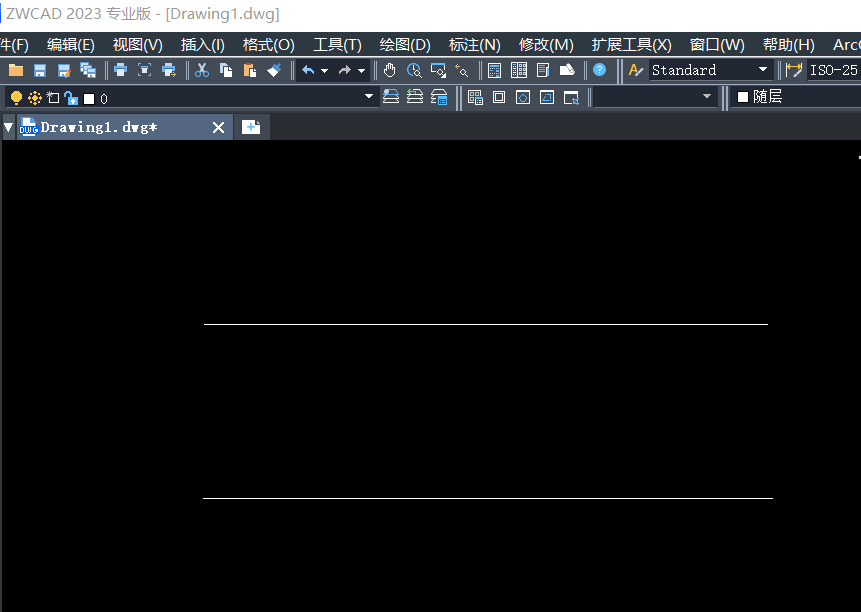
点击界面上方工具栏中的【样式】-【点样式】,或者输入命令【DDPTYPE】回车,在弹出来的对话框选择我们需要的点样式,点击【确定】。
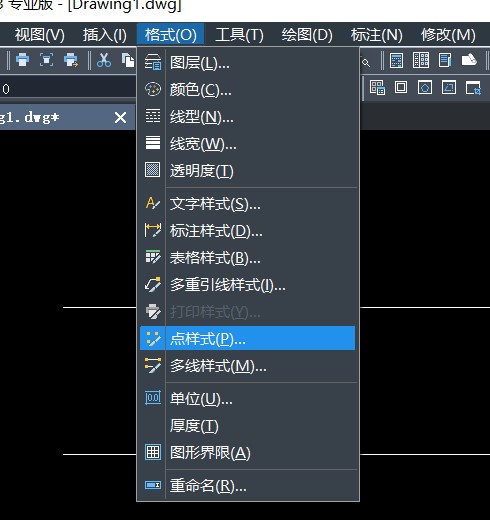
3.点击【绘图】-【点】-【定距等分】,或者命令行输入命令【MEASURE】,点击一条线段,输入分段长度,点击回车。
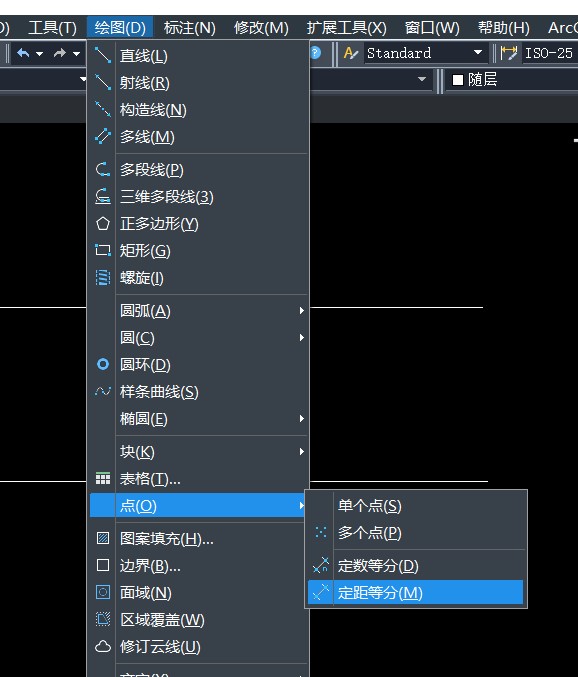
4. 第二条线段也是如此,得到图形如下。
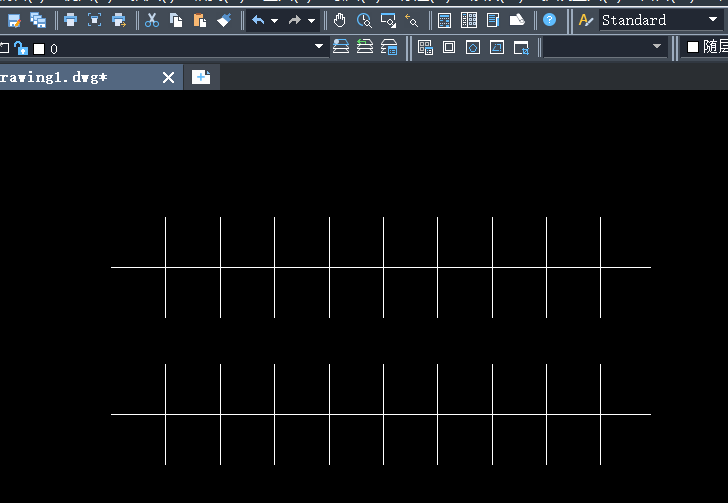
5.点击【样条曲线】工具,绘制曲线,得到图形如下。
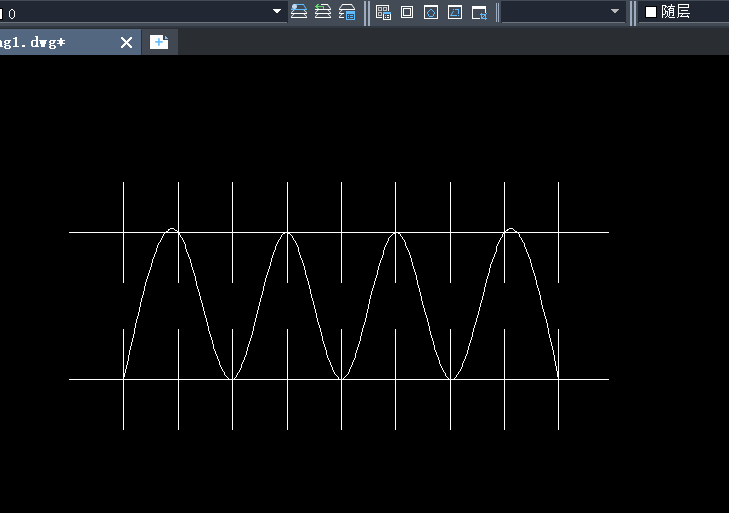
6.最后我们将多余的线段修剪,就得到我们需要的等距曲线了!
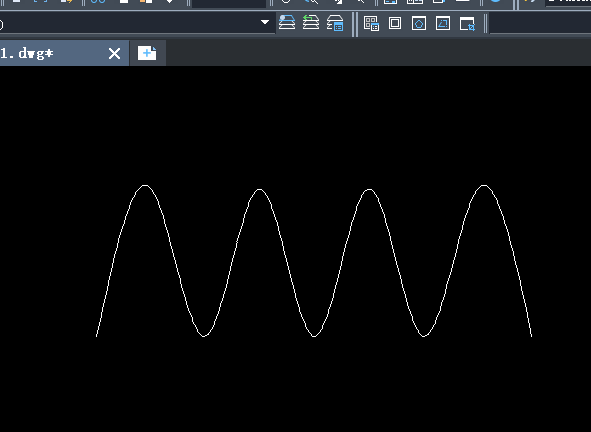
以上就是CAD绘制等距曲线的步骤,大家都学会了吗?感谢各位的阅读!
推荐阅读:三维CAD
推荐阅读:CAD软件
·中望软件荣获“2023中国版权影响力企业”奖项2023-11-23
·“中望CAD+智慧途思PRtools”解决方案,助力工艺工程师高效设计2023-11-21
·助力四川新型工业化发展:中望举办高峰论坛,探讨自主工软与数智设计2023-11-10
· “真自主”才敢说“更硬核”,中望自主3D内核助力企业数字化发展2023-11-01
·中望联合构力科技打造“中望CAD+PKPM审查软件”解决方案,推进审图流程全国产化2023-10-25
·中望软件全资收购英国商业流体仿真软件PHOENICS 持续完善多学科多物理场仿真解决方案2023-10-08
·人才培养 笃行不怠 | 国家工业软件行业产教融合共同体第一次理事会工作会议成功举办2023-10-09
·中望软件联合新硕科技打造全国产五金模具设计系统,助力模具企业降本增效2023-09-07
·玩趣3D:如何应用中望3D,快速设计基站天线传动螺杆?2022-02-10
·趣玩3D:使用中望3D设计车顶帐篷,为户外休闲增添新装备2021-11-25
·现代与历史的碰撞:阿根廷学生应用中望3D,技术重现达·芬奇“飞碟”坦克原型2021-09-26
·我的珠宝人生:西班牙设计师用中望3D设计华美珠宝2021-09-26
·9个小妙招,切换至中望CAD竟可以如此顺畅快速 2021-09-06
·原来插头是这样设计的,看完你学会了吗?2021-09-06
·玩趣3D:如何使用中望3D设计光学反光碗2021-09-01
·玩趣3D:如何巧用中望3D 2022新功能,设计专属相机?2021-08-10
·CAD中MV命令调整图纸比例的方法2018-12-26
·CAD作图界面能设置成无限大吗2017-08-01
·CAD打断标注和更新标注的操作步骤2017-11-22
·CAD如何在标题栏书写文字2018-08-07
·CAD如何将多线段组合成箭头?2020-04-30
·CAD怎样添加多重引线标注2017-04-19
·CAD如何给三维模型倒角2019-01-29
·?CAD中使用工具选项板插入块实例2020-11-26
微信
咨询
客服
Top

中望软件技术